Come sincronizzare CalDAV e CardDAV con Android

Scopri come sincronizzare CalDAV e CardDAV su Android per gestire efficacemente i tuoi dati di calendario e contatti.

Come altri sistemi operativi, Android ha "innumerevoli" diverse opzioni di installazione. Queste impostazioni aiutano a ottimizzare l'esperienza dell'utente, ma allo stesso tempo il menu Impostazioni a volte può sembrare un "pasticcio disorganizzato".
Fortunatamente, Android ha una funzione di ricerca direttamente nel menu Impostazioni che ti consente di cercare impostazioni specifiche tramite parole chiave pertinenti. Ecco come usarlo.
Va notato che il layout e la denominazione degli elementi nel menu Impostazioni dei telefoni e tablet Android saranno diversi a seconda della versione di personalizzazione Android di ciascun produttore. Tuttavia, fondamentalmente, i passaggi di configurazione saranno simili.
Innanzitutto, apri il menu Impostazioni scorrendo verso il basso dalla parte superiore dello schermo (una o due volte, a seconda della build Android che stai utilizzando) e toccando l'icona a forma di ingranaggio per aprire il menu Impostazioni. Oppure puoi anche fare clic direttamente sull'icona a forma di ingranaggio nella schermata principale.
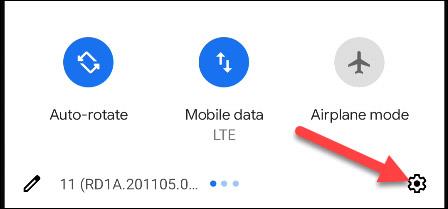
Una volta visualizzato il menu Impostazioni, la tua preoccupazione principale è una barra di ricerca o un'icona di ricerca, come una lente di ingrandimento, nella parte superiore del menu Impostazioni. Di seguito è riportata la barra di ricerca nell'interfaccia del menu Impostazioni del sistema operativo Android di serie su un telefono Pixel.
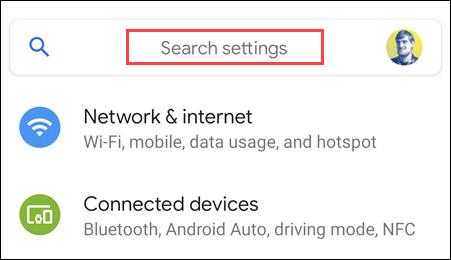
Ed ecco il pulsante di ricerca nel menu Impostazioni su un telefono Samsung Galaxy:
E questa è l'interfaccia del telefono LG:
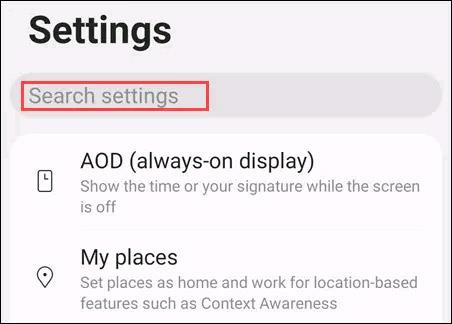
Detto questo, ci sono differenze nell'interfaccia delle personalizzazioni Android, ma sostanzialmente ci sono ancora cose in comune.
Ora, fai clic sulla barra di ricerca e inserisci le parole chiave relative all'impostazione che stai cercando. I risultati corrispondenti inizieranno ad apparire di seguito durante la digitazione. Presta attenzione al piccolo testo che indica da quale parte delle Impostazioni proviene il risultato.
Toccando un risultato verrai portato alla posizione corrispondente nel menu Impostazioni.
Questo è tutto, speriamo che questa piccola ma utile funzionalità ti renda più facile trovare le impostazioni che desideri.
Scopri come sincronizzare CalDAV e CardDAV su Android per gestire efficacemente i tuoi dati di calendario e contatti.
Scopri come accedere agli appunti su Android con Gboard, SwiftKey, e Samsung Keyboard. Ottimizza la tua esperienza di copia e incolla!
Con i dispositivi Android, puoi scaricare facilmente i contenuti Netflix su una scheda SD esterna anziché sulla memoria interna. Impariamo con Quantrimang come convertire i contenuti scaricati su Netflix su una scheda SD.
Scopri come registrare lo schermo sui telefoni OPPO in modo semplice e utile, seguendo questa guida chiara.
Scopri come sfocare i contenuti multitasking sui telefoni Xiaomi per migliorare la sicurezza dell
Scattare foto selfie sui telefoni Xiaomi è una funzionalità disponibile sui telefoni con installata l
Google Instant Apps (noto anche come Google Play o Android Instant Apps) è un metodo efficace per scaricare e utilizzare le app senza installazione completa, migliorando l
Se stai cercando un modo rapido per annotare appunti sul tuo telefono Android, i widget della schermata iniziale sono la soluzione migliore.
Scopri 4 semplici modi per copiare e incollare testo su Android, comprendendo anche funzionalità avanzate e suggerimenti utili.
Ecco i modi per correggere l








